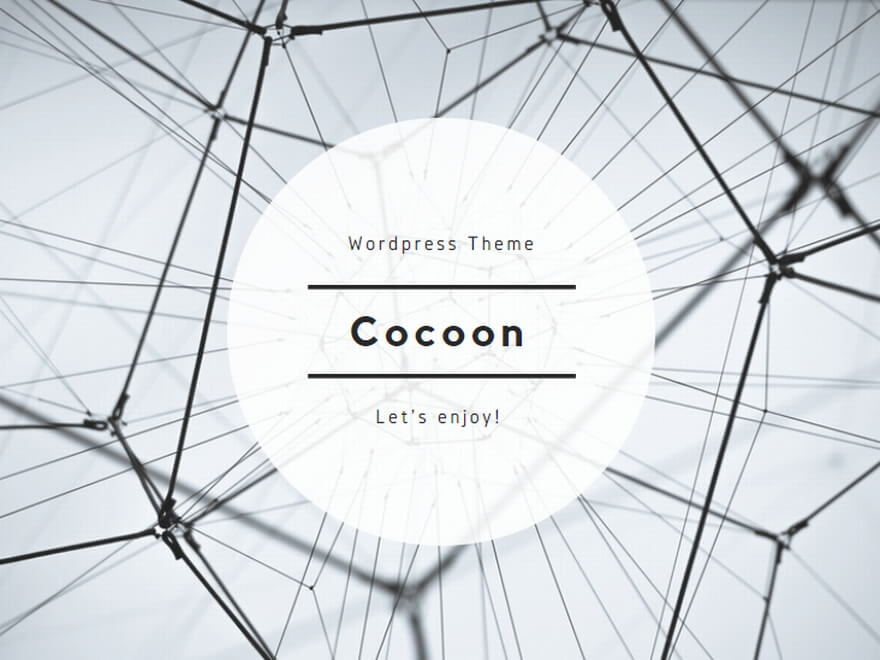今まで、Windows環境ではmacのIACバスが無いので、IACバスを使ったmidi信号のやり取りが出来ないと思い込んでいました。
最近、iConfigとAuracleをいじっているうちに、iConnectivity社のmidiを扱えるデバイスならばmidi信号のパッチが自由に出来ると言うことに気がつきました。(早く気付けよ、です)
PlayAudio12等を使っていると、オーディオ信号の方ばかりに気がいってmidiのルーティングが変更出来ることを忘れていたのですね。
で、何が出来るのかと言うことですが、Windows環境で、loopMIDIなどのアプリケーションを導入せずともLiveのフェーダーを記録したり、動かしたりすることが出来るようになります。
必要なもの
iConnectivity社のインターフェース
Auracle
ableton Live
まずは私の[iConfig とMIDIスタジオとableton Live]を読んでおいていただきたいです。
今日は、Focusrite社のCommand8をスタンドアロンモードで接続して居ます。
下のAuracleの画像でHST4に繋がっているのがそれです。
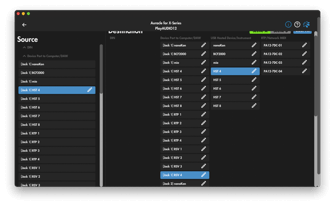
右側、Distinationの、Device Port の欄、一番下のRSV4をクリックしてあります。
そのまた右、USB Host では、HST4をクリックしてあります。
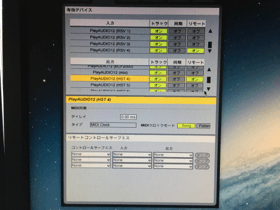
そして、ableton Live側です。
環境設定のMIDI デバイスのページで
入力 PlayAudio12(RSV 4)の、リモートをOnにします
出力 PlayAudio12(HST 4)の、リモートをOnにします

つぎに、Liveのセッションです。
いつものMidiトラックで、
MIDI From をPlayAudio12(HST 4)
MDI To をPlayAudio12(HST 4)
に設定。
動画で見てみましょう。
トラックに記録をはじめて、一番右のフェーダーが動かされた後記録を終えると書きこまれていることが分かります。
それを再生すると、Command8のフェーダーが動いています。
これで、IACバスのないWindowsでもフェーダーの動きを記録、再生できることが分かりました。
残念ながら、このやり方はPlayAudio12などのインターフェースがない環境では、実現しません。IACバスはパソコンの中にあるのにたいして、このやり方ではIACバスのかわりをするのがインターフェースの中にあるmidiパッチだからです。
それを除けば、Windowsでもフェーダーをセッティング出来ると言うことは大きな進歩になると思います。
特に、Sendsの小フェーダーをコントロールすることが出来ますからOutアサインの切り替えがボタンで出来るようになりますから応用範囲が広がるでしょう。
チャンネルのフェーダーは手動で、Outアサインだけ打ち込みでと言う形に出来ればミキサー卓に触らずにオペ出来るようになりますね。